自定义摘要视图
在设计摘要视图时,Zoho Analytics 提供了大量选项来自定义视图以满足您的需求。在此部分,我们将讨论 Zoho Analytics 提供用于自定义您创建的摘要视图的各种选项。
自定义摘要视图的外观
Zoho Analytics 允许您自定义摘要视图的外观(如添加描述、隐藏行号等)。
要自定义摘要视图的外观,请按照以下步骤操作:
- 打开您想要自定义的摘要视图。
- 选择工具栏中的设置选项。这将打开设置页面。您将看到此页面包含两个页签 -常规和格式。
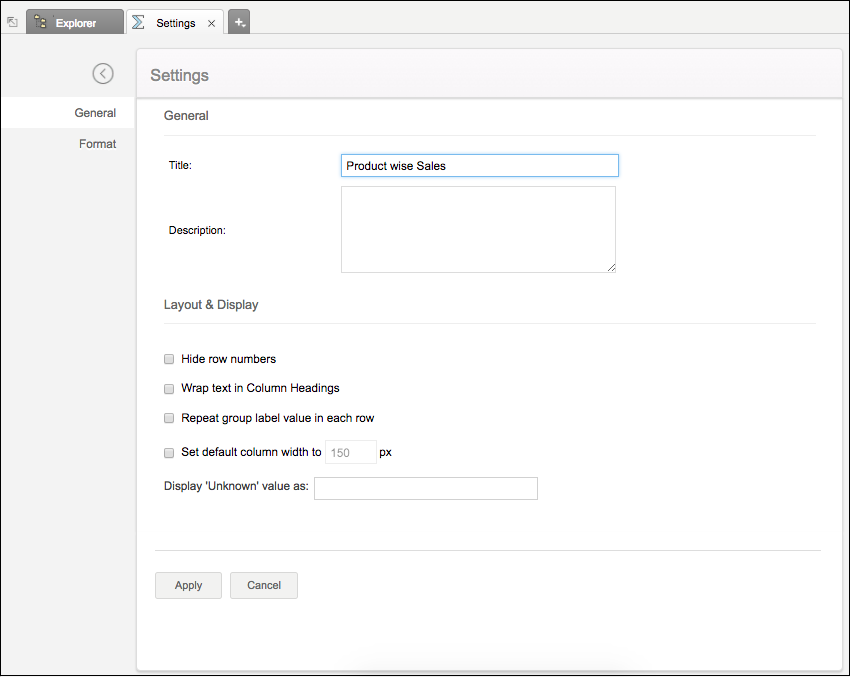
“常规”页签
- 在常规部分下的相应字段中指定标题和描述。
- 在布局和显示部分,您可以自定义以下选项:
- 隐藏行号:如果您不想要显示行索引号,请选择此复选框。默认情况下,将不会选择此选项。
- 列标题中文本换行:如果列标题很长,这会将列标题中的文本切换到下一行。
- 重复每一行中的组标签值:如果您想要重复每一行的组标签,请选择此选项。(请查看以下快照)
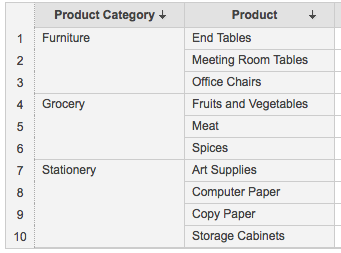
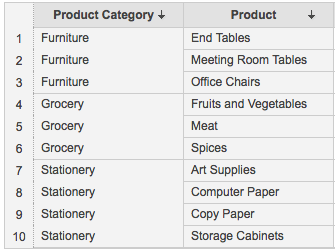
- 将默认列宽设置为:您可以通过选中此复选框,然后在提供的字段中以像素为单位指定所需的宽度,来统一调整列的大小。您还可以选择使用应用于已手动调整大小的列复选框将此新宽度应用于已调整大小的列。
- 将“未知”值显示为:默认情况下,摘要视图的基础数据中存在的 null 值或空值将显示为 -No Value-。您可以在将“未知”值显示为字段中选择替代值以替代此值显示。
- 单击应用。
格式页签
要设置摘要视图中列的格式,请按照以下步骤操作:
- 在格式页签中,您可以根据需要更改列的显示标签。
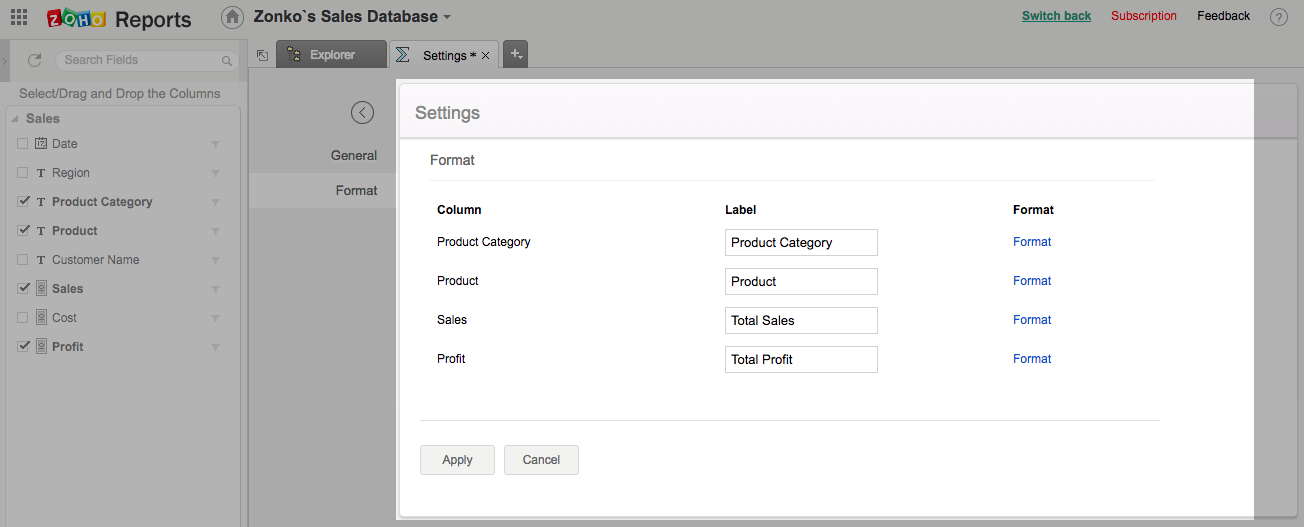
- 您可以通过单击格式链接,来设置每列的显示格式。“设置列格式”对话框中的选项将根据列的数据类型而所有不同。这些选项将类似于表中表列格式的选项。有关更多详情,请参阅此处。
- 单击应用。
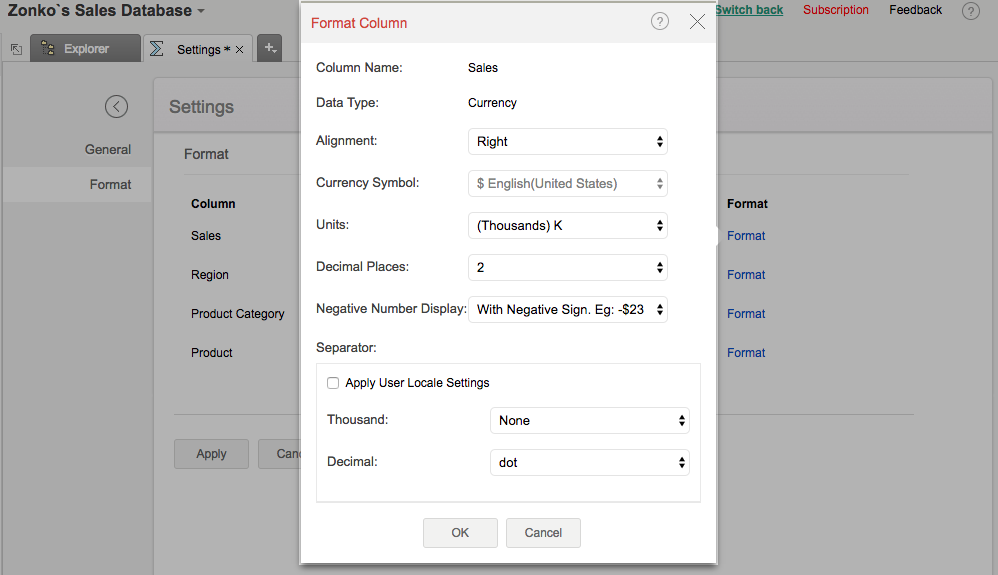
正在重命名
Zoho Analytics 提供用于重命名列的选项。
要重命名列,请按照以下步骤操作:
- 以编辑模式打开摘要视图。
- 右键单击列标题,然后选择重命名列。
您还可以通过单击列标题中的编辑图标重命名列
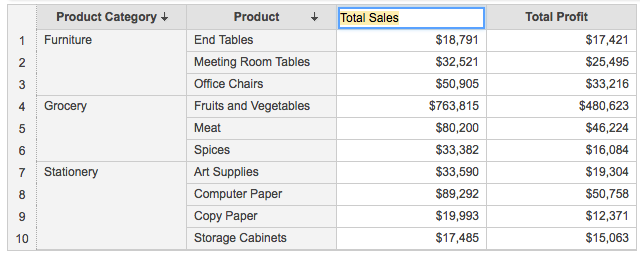
排序
要对列进行排序:
- 右键单击列标题。
- 选择以下排序选项之一
- 升序排序 - 按升序字母顺序(A 到 Z)、数字从最小到最大(0-9)及日期从最旧到最新的顺序对数据进行排序。
- 降序排序 - 按降序字母顺序(Z 到 A)、数字从最大到最小(9-0)及日期从最新到最旧的顺序对数据进行排序。
- 删除排序- 清除所应用的排序。
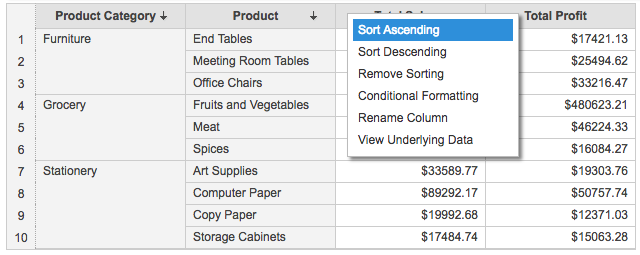
条件格式
条件格式功能允许您根据符合的条件,以不同样式突出显示摘要视图中的数据单元格。您必须指定设置格式所需的条件/标准。将应用首先与数据单元匹配的条件。
要应用条件格式:
- 打开您想要对其应用条件格式的摘要视图。
- 右键单击想要为其应用条件格式的数据系列中的任何一个单元格。
- 在菜单中,单击条件格式。
- 将打开条件格式对话框,并提供选项以供指定条件及选择字体与背景的颜色。
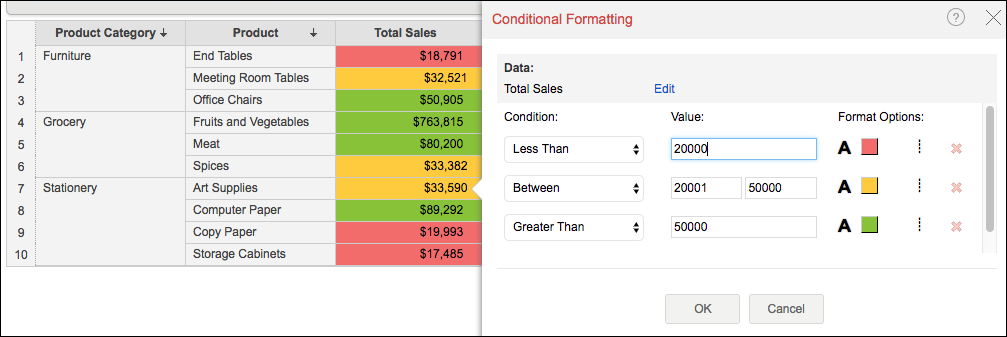
- 单击条件标题下的下拉箭头,然后选择要应用的条件类型。
- 在值文本框中键入要用于条件的匹配值。
- 为字体和背景选择所需的颜色。
- 您还可以使用条件格式选项对话框插入文本和图标以突出显示您的条件。单击
 图标以添加文本和图标。
图标以添加文本和图标。 - 您可以使用 + 添加条件链接,添加任何数目的条件。
- 将从上到下对指定的条件进行评估,首先匹配的相应格式选项将应用于满足条件的数据单元格。
- 添加所有条件后,单击确定。
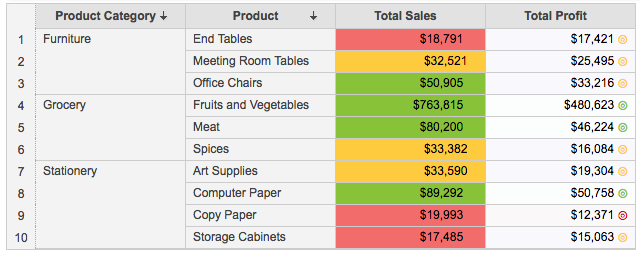
您还可以在设置部分的条件格式页签中查看和修改应用于摘要视图上的所有条件格式。